Notion教學:數位筆記建構1個強大的管理平台
Notion教學帶你上手最熱門的筆記工具,它是最優秀的數位助理,結合了知識庫、資料庫、表格看板、日曆等功能,可以團隊協作,能夠建立1個強大的平台。
一、Notion是什麼?
Notion是什麼?它是一個「全方位數位助理」,功能定位超越了傳統筆記應用的侷限,不僅擁有筆記與知識庫等基本功能,更整合了資料表格、看板、日曆等多項工具,讓使用者在繁瑣的日常工作中,能夠更高效地整理與管理資訊,電腦、手機、個人、團隊,實現無縫的跨平台、跨成員的共同協作。因此它不像ChatGPT是什麼那樣提供解答,而是提供一個工作平台。
不論是學生、創作者、設計師、企業團隊,Notion都能根據需求自行開發,建立一套量身定制的方案平台,沒有雲端容量限制,資料頁面彼此串連,強大的多語言支援,使得這款數位筆記本成為主流應用。Notion的設計簡潔,但是用法無窮,規則固定,但是彈性十足,因此是各行各業、大公司小組織的線上管理工具首選。
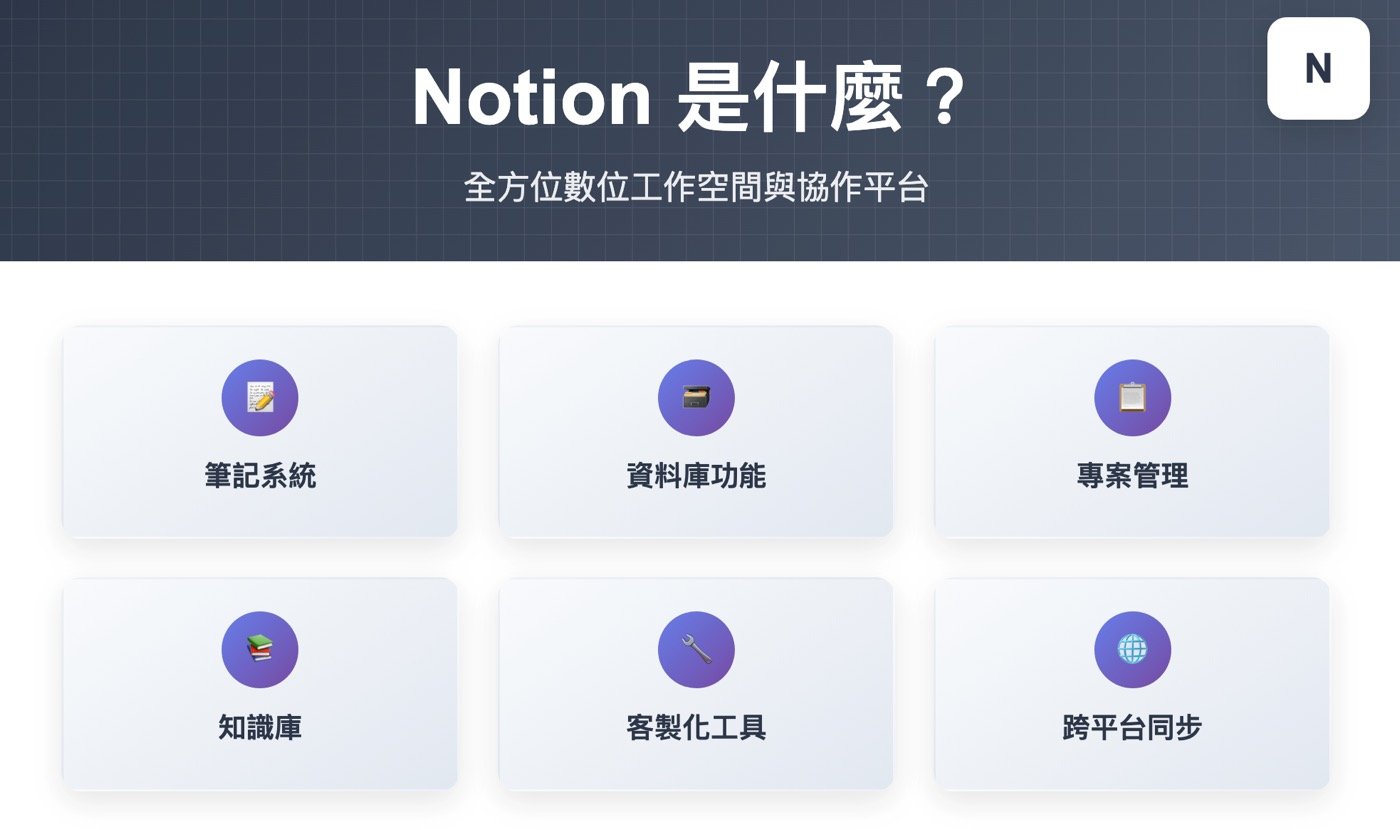
二、Notion工作流架構
Notion的魅力,不在於它提供了什麼既定的形式,而在於它拒絕形式的束縛,如同ChatGPT怎麼用其實只有一種:提問,但卻似乎什麼事情都可以做。Notion採用一種「樂高式」的設計哲學,把複雜拆解成簡單,把簡單再組合成無窮的可能,而三個基本元素──區塊、頁面、資料庫,便是這種能力的根基。
區塊(Block)
區塊是最小的單位,像積木般基本卻不可或缺。一行文字、一張圖片、一個待辦,甚至整座資料庫,都以區塊為基礎,能夠自由的拖曳與組合,使得思緒得以具象,像搭建工作空間的房屋。
頁面(Page)
頁面是容器,容納無數區塊,無限延伸,層層嵌套。它取代了資料夾的固定性,讓知識展開如心智圖。這種秩序不是束縛,而是引導,使內容管理更有條理。
資料庫(Database)
資料庫是更嚴謹的容器,不僅承載,更能組織與分析。表格、看板、時間軸、日曆、清單,多種視角切換,篩選與排序,讓資訊從散亂歸於精準。它正是Notion超越傳統筆記的關鍵,賦予知識以結構,加強思維以力量。
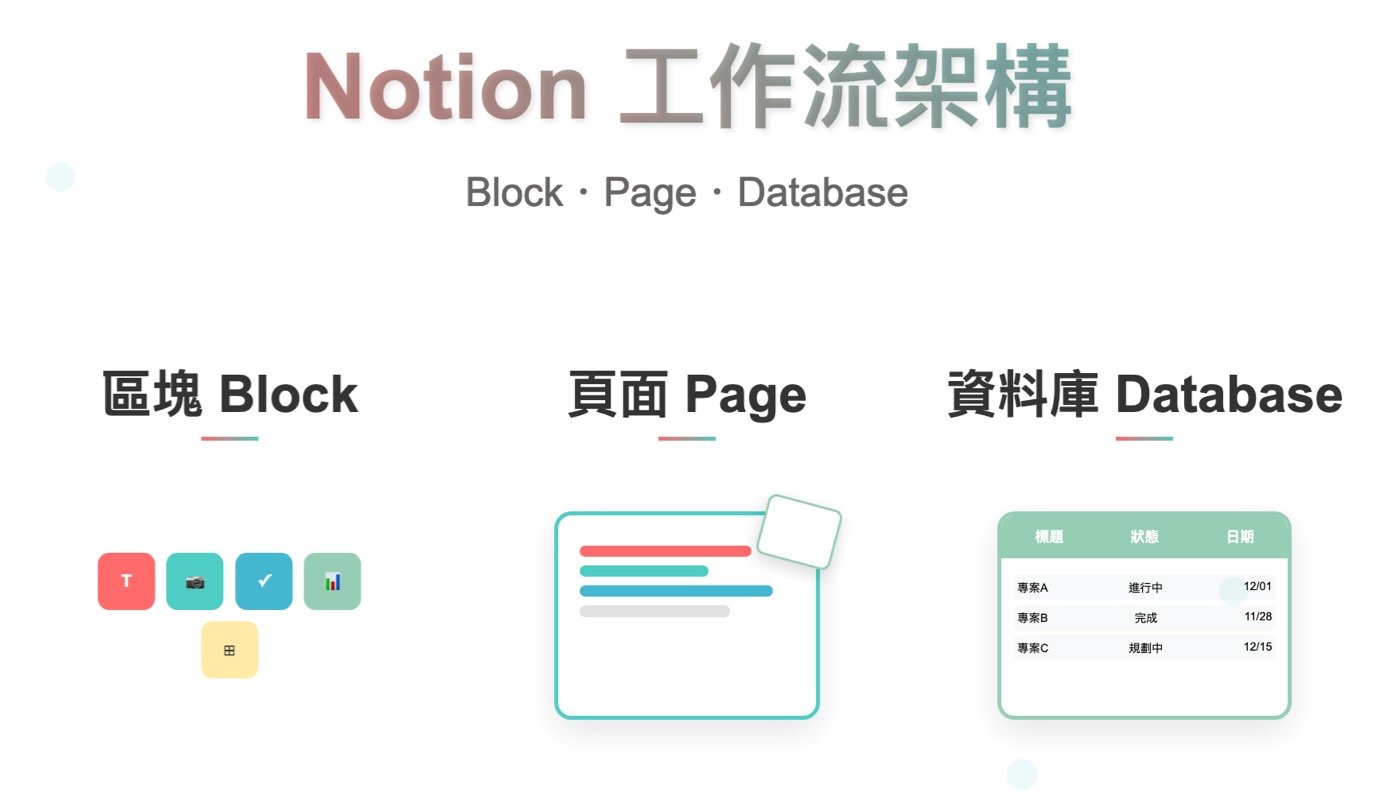
三、Notion快捷鍵
為了提升操作效率,Notion 提供了多種快捷鍵與指令。除了常見的文字樣式調整(如粗體、斜體、底線、刪除線)以及基本的頁面操作(如搜尋、複製連結、返回上一頁),它還精心設計了一套獨特的「語法」,讓用戶能在短時間內便捷地創建各種內容,提升整體使用體驗。
/ 斜槓
- 插入標題:
/heading+ 標題級別(如1,2,3) - 插入表格:
/table或/table - inline - 插入清單:
/bullet list或/numbered list
@ 提及
- 提及某人:
@+ 成員名稱 - 提及頁面:
@+ 頁面名稱 - 提及日期:
@+ 日期(如「今天」、「明天」等)
[[ 頁面
- 連結頁面:
[[+ 頁面名稱 - 建立子頁面:
[[+ 子頁面名稱,選擇+加入 - 在別處建立新頁面:
[[+ 新頁面名稱,選擇加入頁面
+ 加上
- 建立子頁面:
++ 子頁面名稱 - 在別處建立新頁面:
++ 新頁面名稱,選擇加入頁面 - 連結頁面:
++ 頁面名稱
以下列出Notion快捷鍵中比較常用到的部份:
| 快捷鍵 | 功能 |
|---|---|
| cmd/ctrl + N | 建立新頁面 |
| cmd/ctrl + shift + N | 開啟新 Notion 視窗 |
| option + shift + 按一下 | 以新視窗開啟頁面 |
| cmd/ctrl + 按一下 | 用新的 Notion 分頁開啟連結 |
| cmd/ctrl + t | 建立新 Notion 分頁 |
| cmd/ctrl + L | 複製頁面網址 |
| cmd/ctrl + [ | 後退一頁 |
| cmd/ctrl + ] | 前進一頁 |
| cmd/ctrl + shift + L | 切換深色模式和淺色模式 |
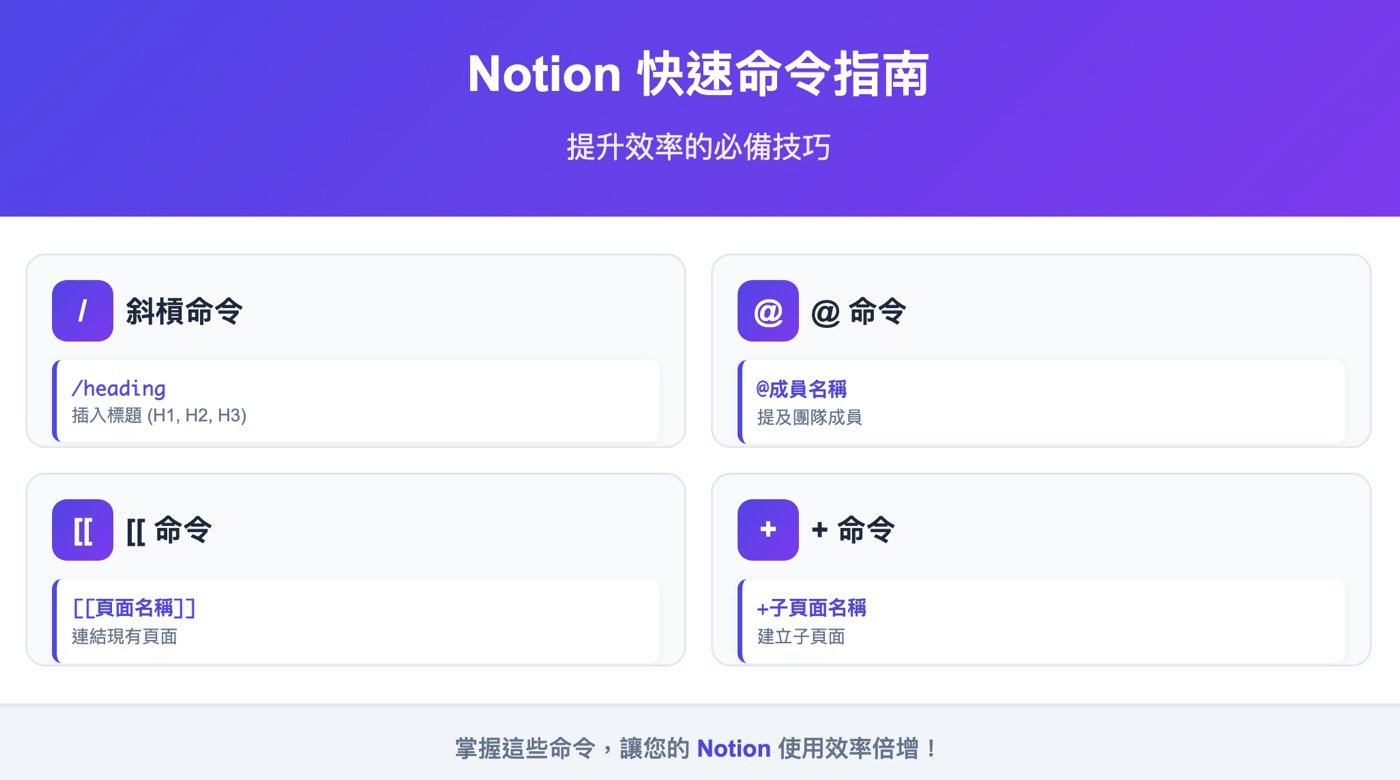
四、Notion資料庫
Notion的資料庫功能是平台最具競爭力的核心。其特色在於能以多種視圖模式瀏覽與操作同一份資料,兼顧靈活性與多樣性。
六種核心視圖模式
- 表格(Table):結構化呈現,適合清單與數據管理。
- 看板(Board):以卡片方式分欄,方便專案進度追蹤。
- 時間線(Timeline):以時間軸呈現,適合長期規劃。
- 日曆(Calendar):直觀檢視行程與排程。
- 清單(List):簡單線性排列,快速檢索資料。
- 畫廊(Gallery):以圖像卡片展示,適合靈感收集與設計發想。
這些多視角切換的能力,讓使用者能依需求快速調整資料呈現方式,例如:
- 用「日曆」安排發佈排程
- 用「看板」追蹤專案進度
- 用「畫廊」建立靈感牆
資料庫功能延伸
- 屬性(Properties):可為每個頁面設定狀態、負責人、日期、標籤等屬性,提升管理精準度。
- 關聯(Relations):能將不同資料庫的頁面互相連結,如任務對應專案、專案連結客戶,實現跨資料庫整合。
- 篩選(Filter)與排序(Sort):幫助使用者在龐大資訊中快速定位重點,避免資訊過載。
| 分類 | 功能項目 | 說明 |
|---|---|---|
| 視圖模式 | 表格(Table) | 結構化呈現,適合清單與數據管理 |
| 視圖模式 | 看板(Board) | 卡片分欄,方便專案進度追蹤 |
| 視圖模式 | 時間線(Timeline) | 以時間軸呈現,適合長期規劃 |
| 視圖模式 | 日曆(Calendar) | 行程與排程直觀檢視 |
| 視圖模式 | 清單(List) | 線性排列,快速檢索資料 |
| 視圖模式 | 畫廊(Gallery) | 圖像卡片,適合靈感收集與設計發想 |
| 功能延伸 | 屬性(Properties) | 設定狀態、負責人、日期、標籤等 |
| 功能延伸 | 關聯(Relations) | 跨資料庫連結,如任務與專案 |
| 功能延伸 | 篩選(Filter) | 精準過濾資料,快速定位所需資訊 |
| 功能延伸 | 排序(Sort) | 資料排序,幫助避免資訊過載 |
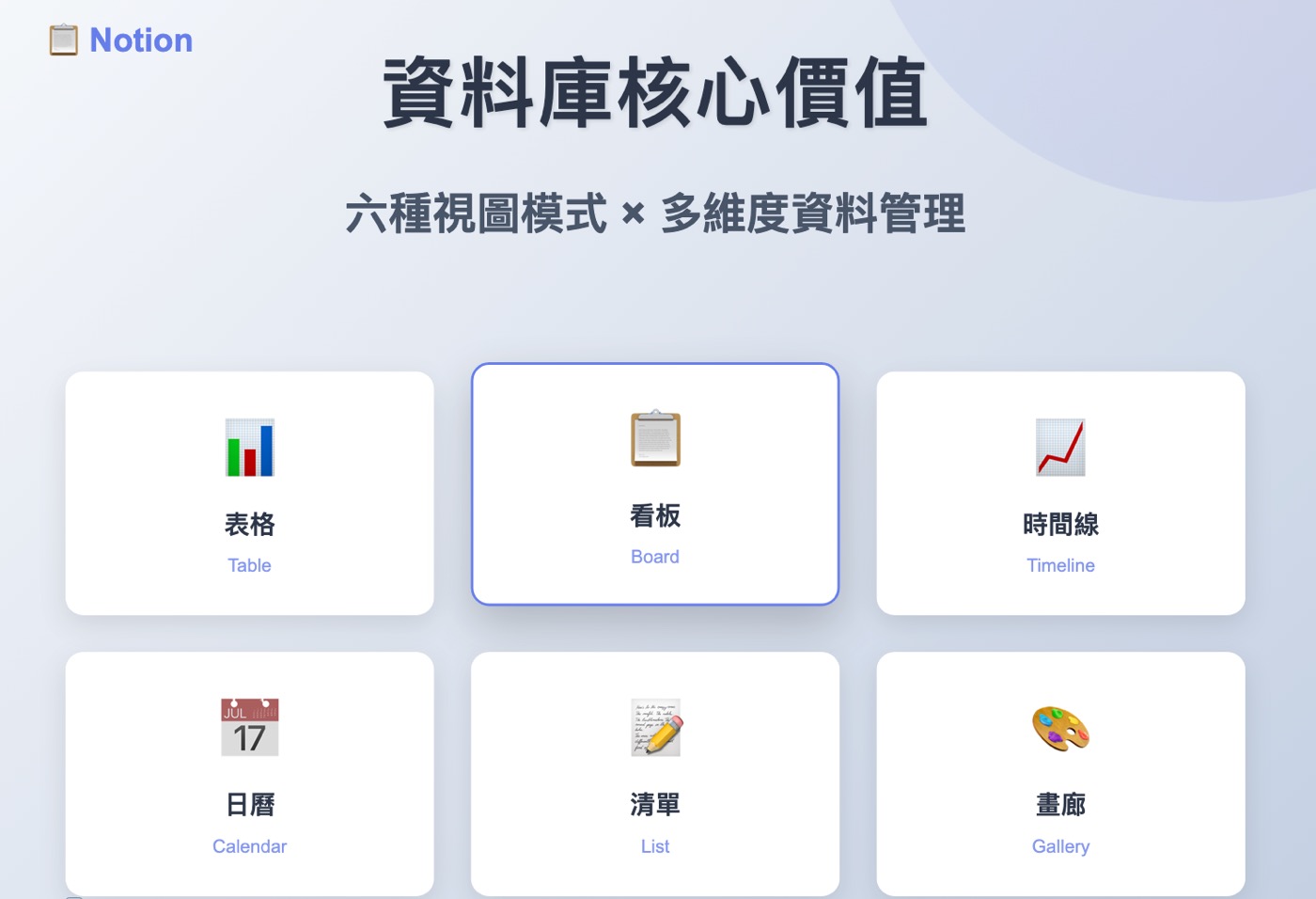
五、Notion教學
贊贊小屋Notion教學文章,以實際的職場問題任務作為範例,具體介紹如何使用,幫助你實戰應用。
載入中...
學會計、學Excel、學習AI工具,歡迎加入贊贊小屋社群。
AI工具大全:8種不同功能用途和30個應用清單

